حذف شدن نوار عنوان مشکلی است که شما را اذیت می کند؟ نگران نباشید سلام دنیا به شما در رفع این مشکل کمک می کند.بروز مشکلات در حین کار با اکسل غیر معمول نیست. موارد مختلف خطای بزرگ و کوچک تأثیرات قابل توجهی بر روی کاربران ایجاد می کند. سلام دنیا بسیاری از مشکلات مربوط به اکسل را پوشش داده است. در ادامه بخش نکات امروز ، بیایید در مورد نحوه نمایش نوار اکسل حذف و مخفی شده بحث کنیم!
نحوه سریع رفع مشکل نوار عنوان حذف شده در اکسل
مانند ورد نوار عنوان در اکسل هم به کاربران کمک می کنند تا به راحتی محتوای آن کاربرگ را پیدا کنند. با این حال، برخی از کاربران با این وضعیت مواجه می شوند که نوار عنوان در اکسل مخفی / گم شده است. نگران نباشید، ادمین دستورالعمل های دقیقی را در مورد نحوه رفع این مشکل ارائه می دهد.
دستورالعمل نحوه افزودن نوار عنوان به نسخه اکسل 2016
ابتدا، عنوان در اکسل باید توسط شما اضافه شود. راه های مختلفی برای ایجاد عناوین برای صفحات گسترده اکسل وجود دارد. بسته به نیاز خود، لطفا از روش های ایجاد عنوان مناسب استفاده کنید.
حتما بخوانید: 50 کلید میانبر در اکسل برای درج تاریخ، نمودار و حذف سطر و ستون
1. استفاده از Header & Footer
مرحله 1: فایل اکسل خود را باز کنید > روی تب Insert کلیک کنید > روی گزینه Header & Footer کلیک کنید.
مرحله 2 : یک ناحیه تعیین شده در بالای کاربرگ شما ظاهر می شود، با عنوان"click to add header" یا "click to add footer". فقط روی این قسمت کلیک کنید و عنوان مورد نظر خود را اضافه کنید > عنوان را در صورت نیاز ویرایش کنید و تب Header & Footer Design را ببندید و تمام.
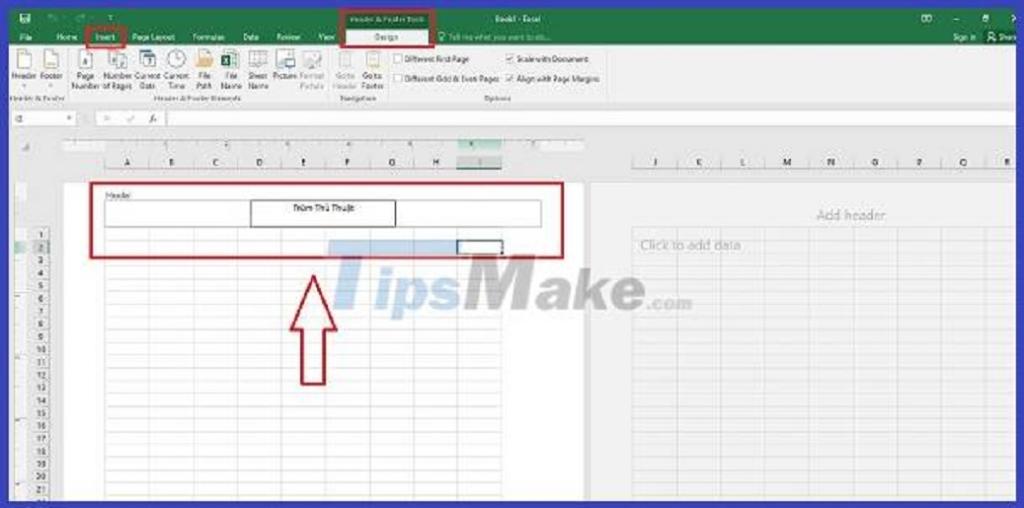
2. استفاده از Merge & Center
مرحله 1 : صفحه گسترده اکسل خود را باز کنید > سلول هایی را که می خواهید عنوان اضافه کنید انتخاب کنید.
مرحله 2 : روی تب Home کلیک کنید > دکمه Merge & Center را پیدا کنید و روی فلش این خط کلیک کنید > وقتی لیست نمایش داده شد، روی گزینه Merge & Center کلیک کنید تا سلول های انتخاب شده در B1 ادغام شوند.
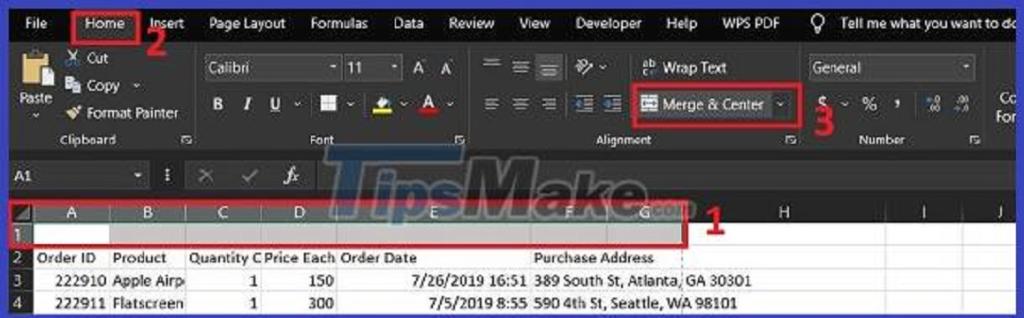
مرحله 3 : عنوان متن را وارد کرده و Enter را برای تایید فشار دهید.
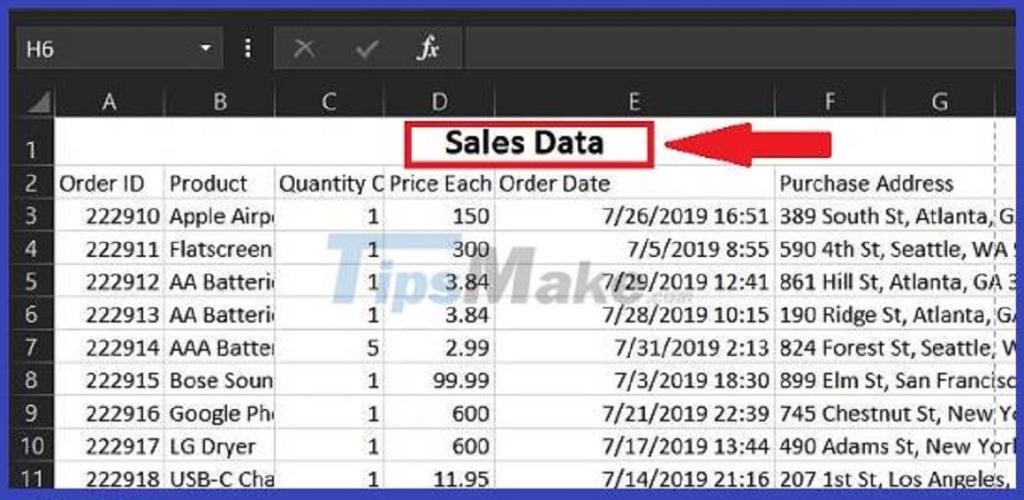
3. اولین دستور را به عنوان، عنوان قرار دهید
مشابه مراحل بالا، فایل اکسل خود را نیز باز می کنید > سپس روی شماره ردیف اول کلیک کنید تا کل این ردیف انتخاب شود. به کلیک راست روی ردیف انتخاب شده ادامه دهید و از منوی زمینه گزینه Insert را انتخاب کنید.
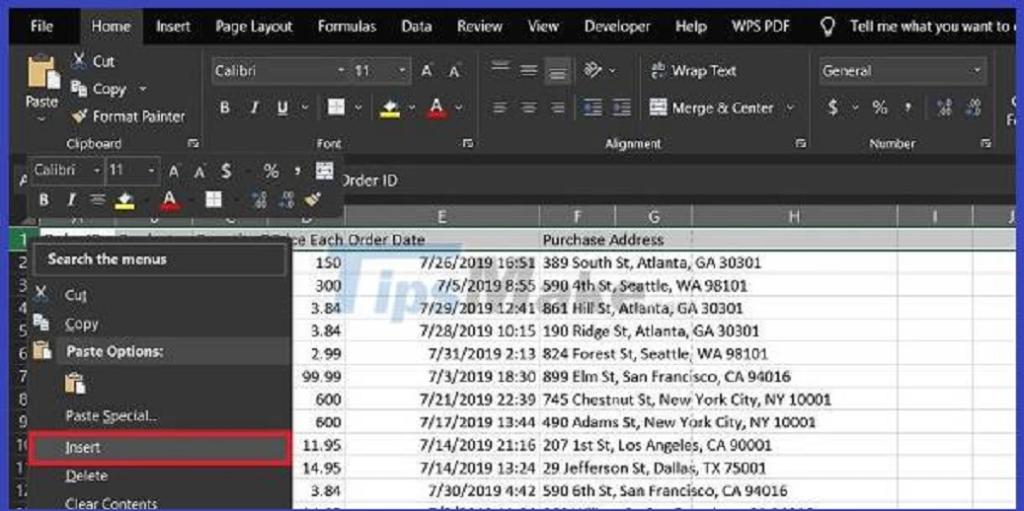
سپس، عنوان را در سلولهای ردیف اول وارد میکنید > برای از بین بردن وضعیتی که هنگام پیمایش نوار عنوان در اکسل مخفی میشود > به تب View بروید > روی Freeze Panes کلیک کنید > Freeze Top Row را انتخاب کنید (اصل ردیف بالا) و همین.
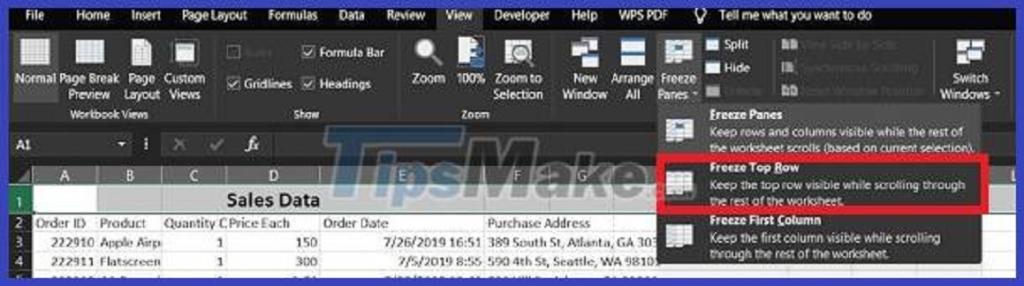
روش ساده برای نمایش نوار عنوان در اکسل
حتما بخوانید: رفع مشکل کار نکردن و غیرفعال شدن خط کش در اکسل با چند روش ساده
پس از ایجاد نوار عنوان برای اکسل، اگر می خواهید این عنوان را پنهان یا نمایش دهید، به صورت زیر عمل کنید:
- B1 : در صفحهگسترده اکسل، روی تب View کلیک کنید > گروه the Workbook Views را پیدا کنید > روی دکمه Normal کلیک کنید و به حالت نمایش عادی میرود.
- B2 : در این حالت عناوین ستون ها و ردیف ها به صورت پیش فرض نمایش داده می شوند > اگر می خواهید مخفی شوید، فقط عرض آن ستون و سطر را تنظیم کنید و بالعکس.
خب میتوانید آن را ببینید، اگر نوار عنوان را نمیبینید، احتمالاً به این دلیل است که عرض ستون و ردیف ناسازگار است. لطفا آن را برای نمایش تنظیم کنید!
توجه: از سوی دیگر، نوار عنوان مخفی شده اکسل نیز به این دلیل است که اکسل را در حالت تمام صفحه ترک می کنید. روش تغییر این حالت:
- B1: روی مربع با فلش در سمت راست بالای صفحه کلیک کنید (همانطور که در عکس نشان داده شده است)
- B2: وقتی لیست نمایش داده شد، Show Tabs and Commands را انتخاب کنید.
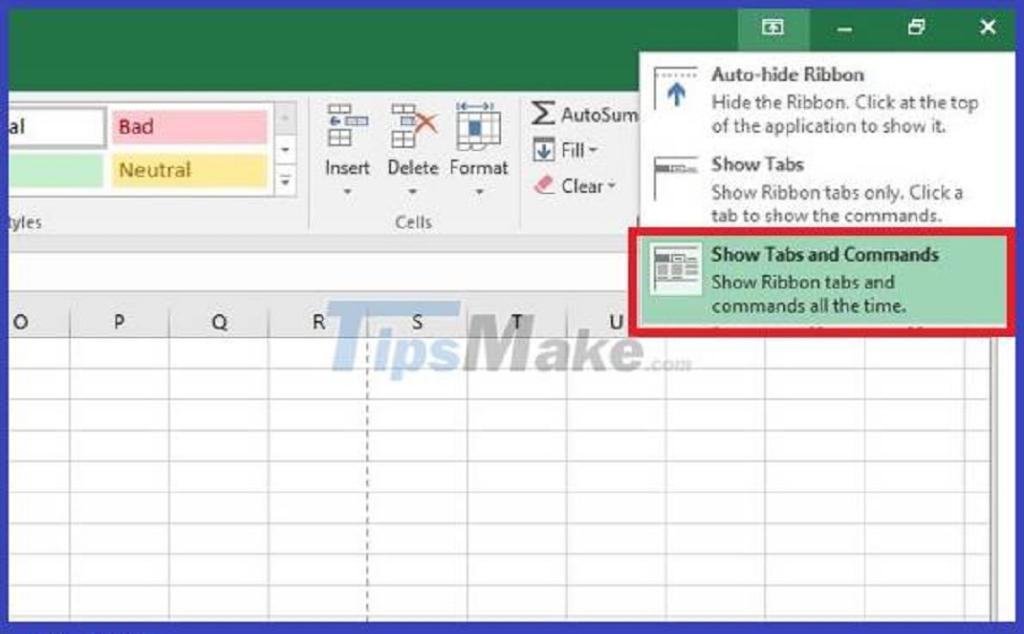
سخن پایانی:
در قسمت بالا تمام اطلاعات مربوط به مخفی شدن نوار عنوان اکسل وجود دارد. امیدواریم با کمک این راهنما بتوانید به راحتی نوار عنوان را به اکسل بازگردانید.
مطالب مرتبط:
رفع مشکل کار نکردن و غیرفعال شدن نوار ابزار اکسل
آموزش بازیابی و برگرداندن فایل اکسل ذخیره نشده + جلوگیری از حذف داده

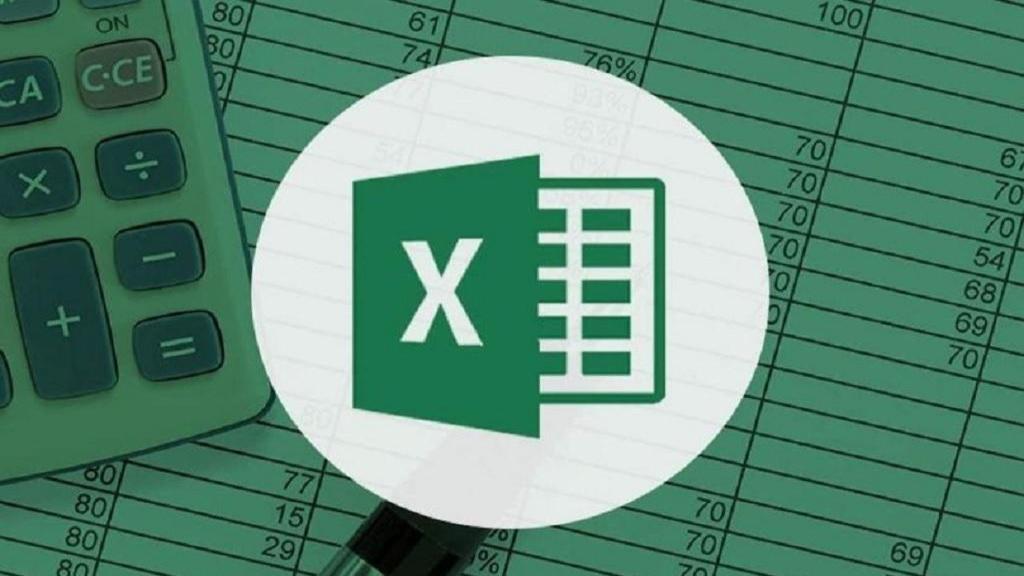
دیدگاه ها